Rydd opp i Facebook-appen din: Fjern ikoner og varslingspunkter
Facebook-appen på smarttelefoner og nettbrett kan til tider føles litt overfylt. Heldigvis finnes det enkle måter å tilpasse appen på. Du kan enkelt fjerne varslingspunkter og de ulike faneikonene fra snarveilinjen, som for eksempel venneforespørsler, «Se» og «Markedsplass». Denne artikkelen viser deg hvordan.
Vi vil bruke skjermbilder fra en iPhone for å illustrere fremgangsmåten. Vær oppmerksom på at prosessen er den samme på iPad, men at snarveilinjen er plassert øverst i appen på Android-enheter.
Fjerne faner ved langt trykk
Den raskeste måten å fjerne en fane fra snarveilinjen er å trykke lenge på det aktuelle ikonet. Start med å åpne Facebook-appen på din enhet. På iPhone og iPad kan du enkelt finne appen ved hjelp av Spotlight Search. På Android-enheter finner du den i appskuffen.

Bestem deg så for hvilke ikoner du vil fjerne. På iPhone og iPad finner du snarveilinjen nederst på skjermen, mens den er plassert øverst på Android-enheter. Fra venstre til høyre finner du vanligvis ikoner for venneforespørsler, «Se» og «Markedsplass».
Når du har bestemt deg for hvilken fane du vil fjerne, trykker du lenge på ikonet. En popup-meny vil dukke opp.

Velg alternativet «Fjern fra snarveilinjen».
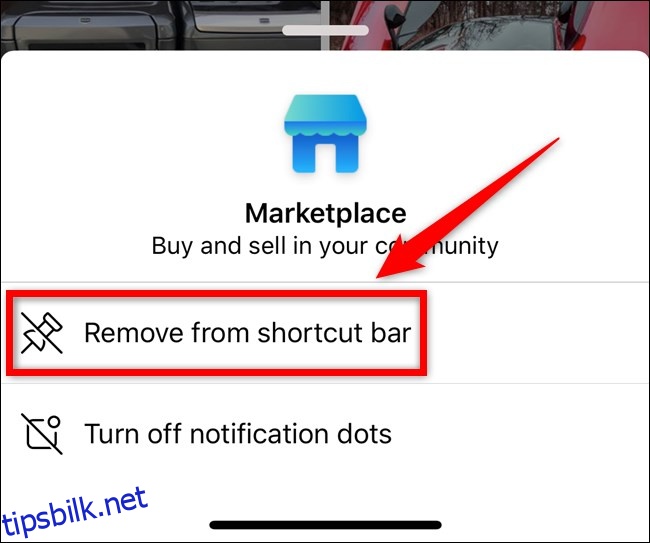
En dialogboks vil vises midt på skjermen. Bekreft handlingen ved å trykke på «Fjern»-knappen.
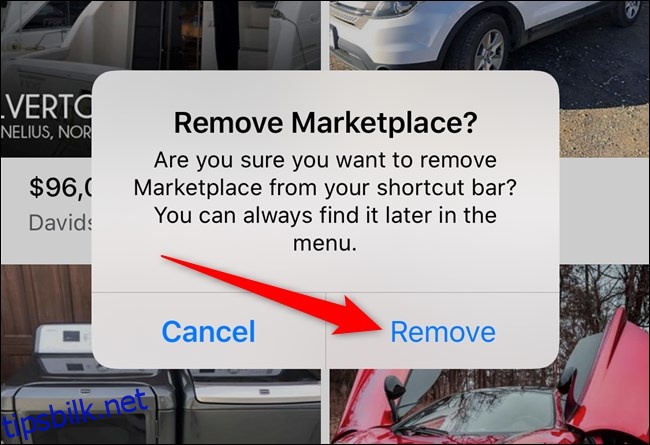
Til slutt vil en melding vises nederst på skjermen og bekrefte endringen. Du kan velge «Innstillinger» hvis du ønsker å gjenopprette ikonet umiddelbart.
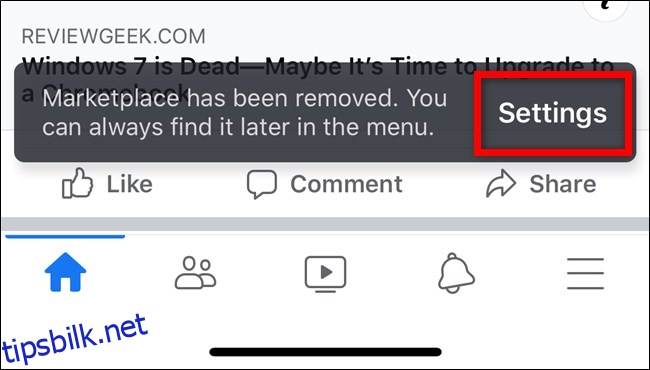
Du kan alltid gjenopprette endringen senere ved å følge instruksjonene i neste avsnitt.
Fjern eller legg til faner via Innstillinger
En annen måte å fjerne (eller legge til) faner fra snarveilinjen på, er via appens innstillingsmeny. Start som tidligere med å åpne Facebook-appen på din enhet.

Trykk deretter på hamburgermeny-ikonet nederst til høyre (iPhone og iPad) eller øverst til høyre (Android). Velg så den nedovervendte pilen som tilsvarer «Innstillinger og personvern».

Trykk på alternativet «Innstillinger» som dukker opp i uttrekksmenyen.
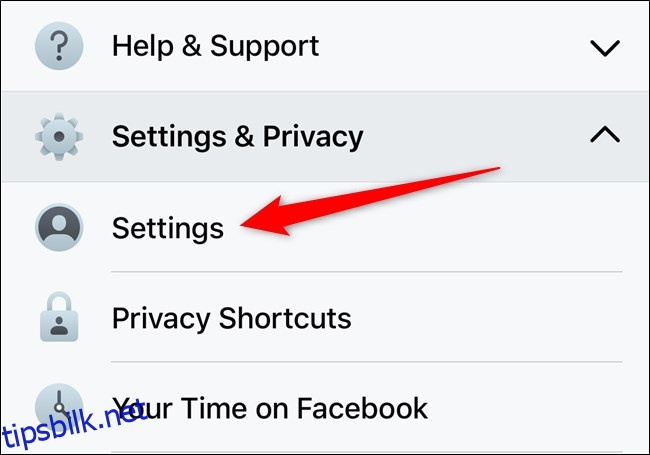
Rull ned og trykk på «Snarveilinje» i «Snarveier»-delen. Hvis du ikke finner den, bruk søkefunksjonen øverst i menyen.
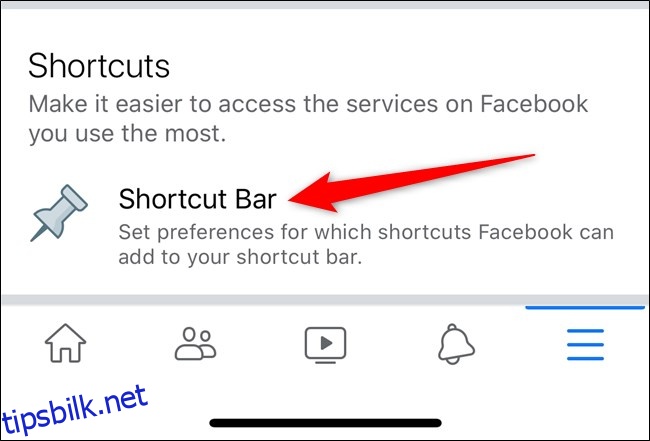
Her kan du slå av og på de ulike fanealternativene for å fjerne eller legge til ikoner på snarveilinjen.
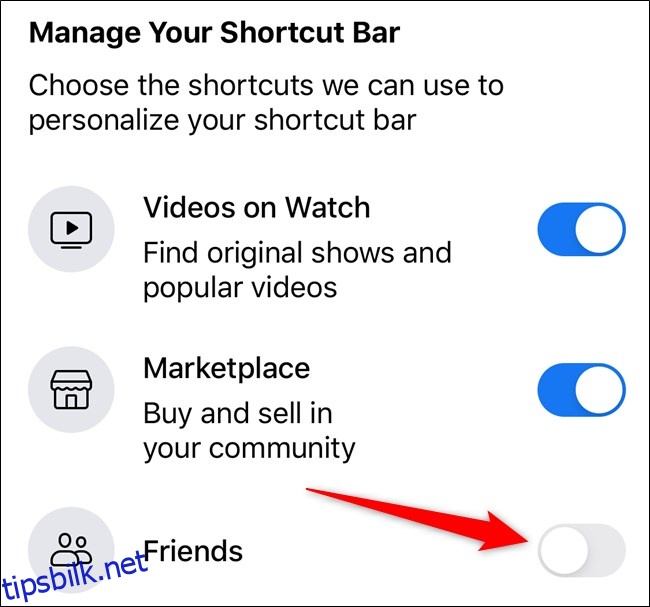
Hvis du ønsker å legge til en fane igjen, følger du de samme trinnene og slår på det aktuelle elementet.
Deaktiver eller aktiver varslingspunkter på snarveilinjen
Om du er fornøyd med antall faner på snarveilinjen, men ønsker å fjerne varslingspunktene, kan du også deaktivere disse.
Start med å åpne Facebook-appen på din enhet.

Velg så hvilken fane du vil fjerne varslingspunktene fra. Vanligvis er det venneforespørsler, «Se» og «Markedsplass» du kan velge mellom.
Når du har bestemt deg, trykker du lenge på ikonet til en hurtigmeny dukker opp.

Trykk på knappen «Slå av varslingspunkter».
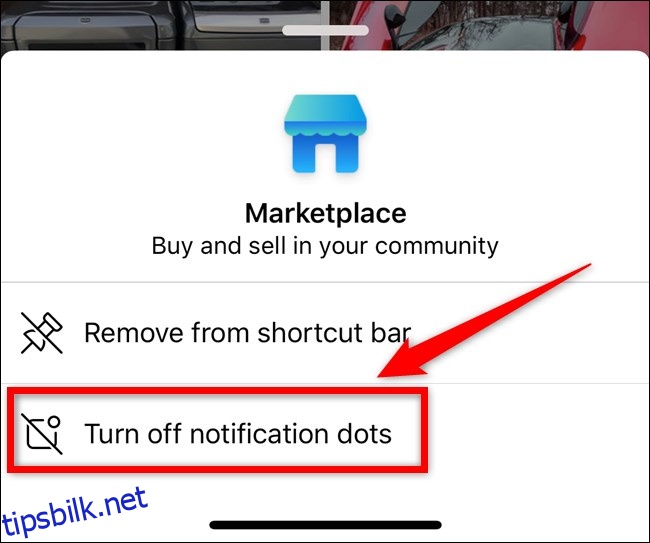
I motsetning til deaktivering av faner, vil varslingspunktene slås av umiddelbart uten bekreftelsesvindu. En liten tekstmelding vil dukke opp på skjermen og bekrefte endringen.
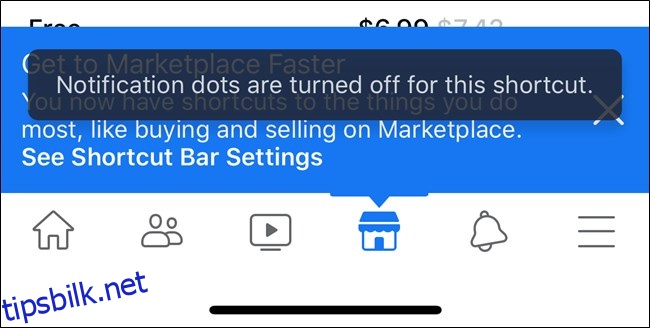
Om du vil aktivere varslingspunkter igjen, trykker du lenge på faneikonet og velger «Slå på varslingspunkter».

Fjern eller legg til varslingspunkter via Innstillinger
En annen måte å administrere varslingspunkter på er via appens innstillingsmeny. Åpne Facebook-appen på enheten din.

Trykk på hamburgermeny-ikonet, nederst til høyre (iPhone/iPad) eller øverst til høyre (Android). Velg så den nedovervendte pilen ved siden av «Innstillinger og personvern».

Trykk på «Innstillinger» i uttrekksmenyen.
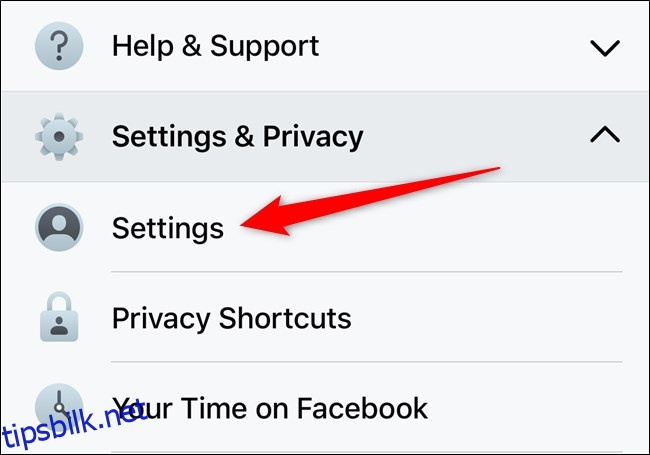
Rull ned og trykk på «Varslingspunkter» i «Varslinger»-delen. Hvis du ikke finner den, bruk søkefunksjonen.

Her kan du slå av og på de spesifikke varslingspunktene for hver fane.

Om du vil legge til varslingspunkter igjen, følger du disse stegene og slår på de aktuelle elementene.